Lay-out - Factuur teksten aanpassen
In dit artikel
Wil je jouw facturen en offertes volledig aanpassen aan je eigen wensen en huisstijl? Je kunt eenvoudig alle standaardteksten wijzigen via de beschikbare lay-out-editor. In dit artikel lees je hoe je de standaardteksten van je lay-out kunt beïnvloeden.
Bekijk ook onze onderstaande instructievideo voor een duidelijke visuele uitleg van deze stappen.
Lay-out openen
Open de lay-out-editor als volgt om je gewenste lay-out aan te passen:
- Ga via het hoofdmenu naar 'Instellingen' en klik op 'Lay-out'. Hier zie je een overzicht van al je beschikbare lay-outs.
- Klik op de knop [Aanpassen] bij de lay-out die je wilt wijzigen. Wil je een nieuwe lay-out maken op basis van een bestaande? Gebruik dan de dupliceerknop bij de lay-out die je als basis wilt gebruiken. Heb je nog geen lay-out? Klik dan op [Voeg een nieuwe lay-out toe].
- De editor opent nu een voorbeeld van een factuur of offerte in de gekozen lay-out, die je volledig naar wens kunt aanpassen.
Je kunt de lay-out ook direct openen en aanpassen vanuit een nieuwe of bestaande conceptfactuur of -offerte. Open hiervoor de factuur of offerte en klik aan de rechterzijde van het scherm op de knop [Pas de lay-out aan]. De lay-out-editor opent dan direct de lay-out die verbonden is aan deze factuur of offerte, zodat je meteen aanpassingen kunt maken.
Let op: Je wijzigingen worden in de lay-out zelf opgeslagen. Het gaat niet om een aanpassing van alleen deze specifieke factuur/offerte, maar om een wijziging van de gehele lay-out die je ook via de instellingen kunt benaderen.
Werken met variabele velden
Variabele velden zijn elementen in een lay-out die verwijzen naar specifieke waarden die je invult bij het maken van een factuur of offerte. Om een voorbeeld hiervan te zien: ga in de editor naar 'Aangepaste teksten' aan de rechterkant van het scherm en klap deze optie uit. Plaats een vinkje bij 'Verzendadres'.
 Tekst tussen accolades, zoals '{klant_naam}', duidt een variabel veld aan. Dit veld verwijst naar de 'Bedrijfsnaam' of 'Naam' van het contact dat je selecteert bij het maken van je factuur of offerte. Op de lay-out verschijnt automatisch de naam van de klant die gekoppeld is aan het document waarvoor je de lay-out hebt geselecteerd. Hetzelfde geldt voor andere variabelen zoals {klant_adres} en {klant_postcode}.
Tekst tussen accolades, zoals '{klant_naam}', duidt een variabel veld aan. Dit veld verwijst naar de 'Bedrijfsnaam' of 'Naam' van het contact dat je selecteert bij het maken van je factuur of offerte. Op de lay-out verschijnt automatisch de naam van de klant die gekoppeld is aan het document waarvoor je de lay-out hebt geselecteerd. Hetzelfde geldt voor andere variabelen zoals {klant_adres} en {klant_postcode}.
Je kunt eenvoudig alle beschikbare variabelen bekijken door onder het invoerveld op de link [+ Te gebruiken variabelen] te klikken.
Let op: Heb je bijzondere klantgegevens die je via vrije velden hebt opgeslagen en wil je die toevoegen aan het verzendadres? Lees dan ons support-artikel: 'Bijzondere klantgegevens toevoegen op je factuur'.
Bekijk onze onderstaande video als je (per ongeluk) de variabele velden voor het verzendadres hebt vervangen door vaste tekst(en) op jouw lay-out, waardoor het verzendadres nu foutief wordt weergegeven.
Toevoegen van vaste tekst
Het is ook mogelijk om vaste tekstwaarden op je lay-out te plaatsen. Denk bijvoorbeeld aan de standaardtekst voor de betalingsinformatie die je op je factuur plaatst. Ga aan de rechterzijde van het scherm naar 'Aangepaste teksten' en klap dit open. Kies de optie 'Betalingsinformatie' om per betalingsmethode te zien welke standaardtekst via de geselecteerde lay-out op het toekomstige document wordt weergegeven.
Wanneer je bij het aanmaken van een factuur in het invulformulier 'Nieuwe factuur' een betalingsmethode selecteert, wordt de bijbehorende tekst uit je lay-out op de factuur getoond. In het onderstaande voorbeeld (schermafbeelding) bekijken we de tekst voor de betalingsmethode 'Naar bank overmaken'. Dit veld bestaat uit een combinatie van vaste tekst en variabele velden. Pas de tekst naar wens aan en maak optimaal gebruik van deze combinatie tussen tekst en velden.
 Wanneer je tevreden bent met het resultaat, klik je op de groene knop [Lay-out opslaan] om de wijzigingen vast te leggen.
Wanneer je tevreden bent met het resultaat, klik je op de groene knop [Lay-out opslaan] om de wijzigingen vast te leggen.
Optie 'Overige woorden'
 Een lay-out bevat standaard veel tekstlabels. Denk bijvoorbeeld aan het vetgedrukte label 'Factuur' waarachter het factuurnummer wordt getoond. Voor deze tekstlabels kun je eenvoudig synoniemen invoeren. Dit kan zowel een andere benaming zijn als een vertaling om je lay-out in een andere taal op te stellen.
Een lay-out bevat standaard veel tekstlabels. Denk bijvoorbeeld aan het vetgedrukte label 'Factuur' waarachter het factuurnummer wordt getoond. Voor deze tekstlabels kun je eenvoudig synoniemen invoeren. Dit kan zowel een andere benaming zijn als een vertaling om je lay-out in een andere taal op te stellen.
Ga in de geopende lay-out aan de rechterzijde opnieuw naar 'Aangepaste teksten'. Plaats vervolgens een vinkje bij 'Overige woorden'. De labels worden getoond met de waarden zoals ze nu op de betreffende lay-out verschijnen. Per beschikbaar label vul je de gewenste naam in. Deze optie biedt je de mogelijkheid om elk woord op de lay-out te vervangen door een andere tekst. In dit voorbeeld wordt het label 'Factuur' vervangen door 'Nota'.
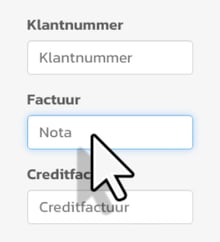
Klik op de groene knop [Lay-out opslaan] om je wijzigingen op te slaan en direct in de preview te bekijken.
Optie 'Documentspecifieke teksten'
Aangezien je een lay-out voor zowel facturen als offertes kunt gebruiken, vind je bij het onderdeel 'Aangepaste teksten' de kopjes 'Factuur specifiek' en 'Offerte specifiek'. Gebruik je vaak dezelfde introductietekst voor facturen? Of sluit je je facturen altijd af met dezelfde opmerking? Dan kun je deze teksten vastleggen onder het kopje 'Factuur specifiek' bij de opties 'Standaard introductie' en 'Standaard opmerkingen'.
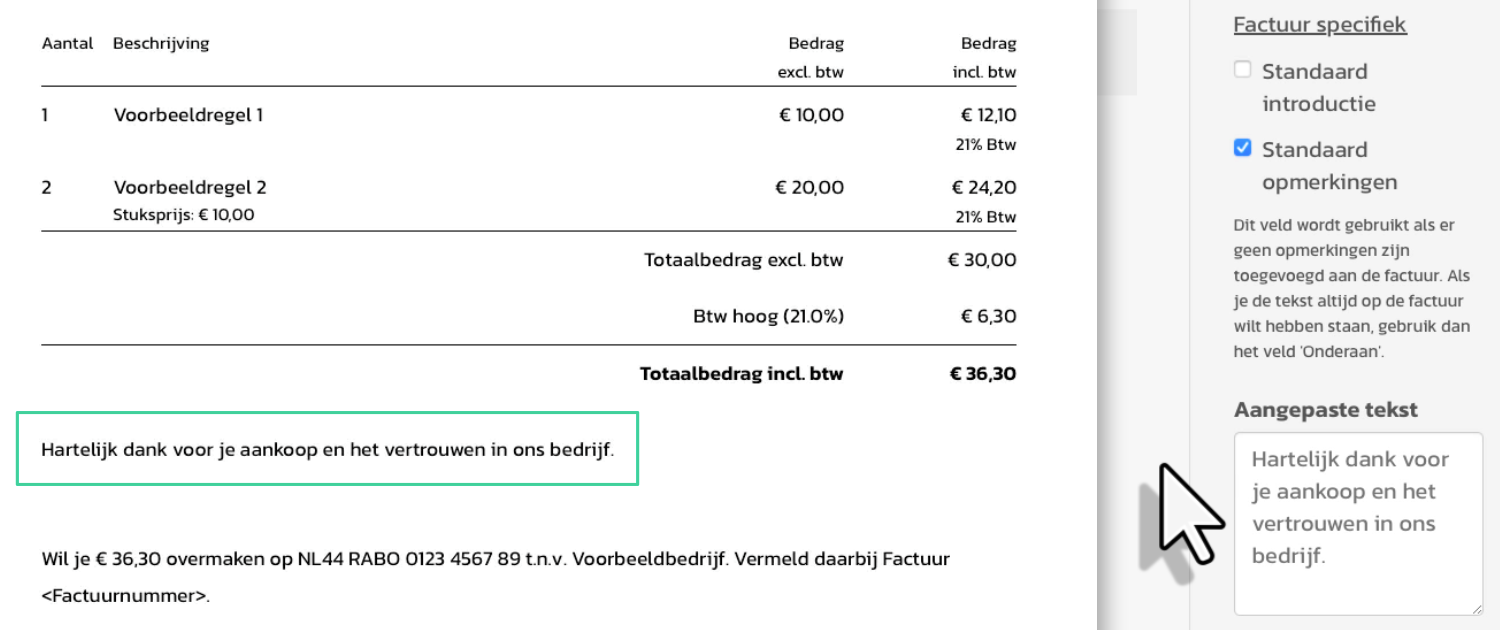
Let op: Als je bij het aanmaken van een factuur zelf tekst invoert in de introductie- of opmerkingenvelden, dan worden de standaardteksten uit de lay-out overschreven.
Deze opties zijn ook beschikbaar onder het kopje 'Offerte specifiek'. Daarnaast vind je er een optie 'Offerte akkoord'. Hiermee kun je eenvoudig de standaardtekst aanpassen die onder de offerte 'ter akkoord' wordt geplaatst.
Alle overige opties (Aangepaste teksten)
Bedrijfsgegevens
Plaats een vinkje bij 'Bedrijfsgegevens' om de teksten en velden aan te passen die aan de rechterzijde (boven) van je factuur of offerte worden weergegeven.
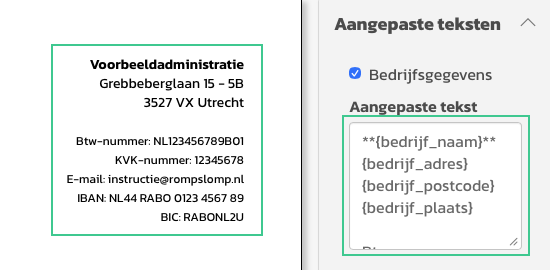
Datums
Met de optie 'Datums' kun je aanpassen hoe de tekst en bijbehorende velden voor factuurdatum en vervaldatum worden weergegeven. Je kunt hier ook extra tekst of velden toevoegen.
Onderaan
Als je de optie 'Onderaan' selecteert bij 'Aangepaste teksten', kun je via een leeg invulveld tekst toevoegen die onderaan je factuur of offerte wordt weergegeven wanneer je deze lay-out gebruikt.